எப்படி என்பதை இந்தக் கட்டுரையில் பார்ப்போம் புதிய Get Help ஆப்ஸின் பின்னணி நுண்ணறிவு பரிமாற்ற சேவை (BITS) பிழையறிந்து இயக்கவும் விண்டோஸ் 11 இல்.
பின்னணி நுண்ணறிவு பரிமாற்ற சேவை (BITS) என்பது விண்டோஸ் கணினிகளில் செயலற்ற பிணைய அலைவரிசையைப் பயன்படுத்தி பின்னணியில் கோப்புகளை மாற்றும் ஒரு சேவையாகும். உங்கள் கணினியில் புதுப்பிப்புகளைப் பதிவிறக்க விண்டோஸ் இந்தச் சேவையைப் பயன்படுத்துகிறது. இந்தச் சேவை நிறுத்தப்பட்டாலோ அல்லது முடக்கப்பட்டாலோ, இந்தச் சேவையைச் சார்ந்த பயன்பாடுகளால் புரோகிராம்கள் அல்லது பிற தகவல்களைத் தானாகப் பதிவிறக்க முடியாது. சில சந்தர்ப்பங்களில், இந்த சேவையை மறுதொடக்கம் செய்வதன் மூலம் விண்டோஸ் புதுப்பிப்புகளில் உள்ள சிக்கல்களை சரிசெய்ய முடியும். இந்தச் சேவையில் சிக்கல் இருந்தால் என்ன செய்வது? இந்த வழக்கில், ஒரு பிரத்யேக சரிசெய்தலை இயக்குவது உதவும்.

Windows 11 இல் உதவிப் பயன்பாட்டில் பின்னணி நுண்ணறிவு பரிமாற்ற சேவை (BITS) பிழையறிந்து இயக்கவும்
கடந்த ஆண்டு, பாதுகாப்பு வல்லுநர்கள் MSDT.exe செயலியில் பாதுகாப்பு குறைபாடுகளைக் கண்டறிந்தனர். அதனால் தான் மைக்ரோசாப்ட் நிறுத்த முடிவு செய்துள்ளது மரபு இன்பாக்ஸ் சரிசெய்தல் மற்றும் MSDT.exe கருவி. இந்த மாற்றம் Windows 11 பதிப்பு 22H2 மற்றும் சமீபத்திய Windows 11 மேம்படுத்தல் மூலம் உருவாக்கப்படும் கணினி அமைப்புகளுக்கு மட்டுமே பயன்படுத்தப்படும்.
விண்டோஸ் 11 இல், நீங்கள் விண்டோஸ் அமைப்புகள் வழியாக BITS சரிசெய்தலைத் தொடங்கலாம். இவை தற்போது இன்பாக்ஸ் சரிசெய்தலைத் திறக்கின்றன; ஆனால் விரைவில் நீங்கள் தானாகவே புதிய கெட் ஹெல்ப் ஆப் ட்ரபிள்ஷூட்டர்களுக்குத் திருப்பி விடப்படுவீர்கள்.
மற்ற தற்போதைய இன்பாக்ஸ் சரிசெய்தல்களைப் போலல்லாமல், இது தொடங்கப்பட்ட உடனேயே சரிசெய்தலைத் தொடங்காது. பிழைகாணல் செயல்முறையைத் தொடங்க உங்கள் ஒப்புதலை வழங்க வேண்டும். இது ஒரு படிப்படியான முறையில் நோயறிதலைத் தொடங்கும். ஒவ்வொரு அடிக்கும் பிறகு, மேலும் சரிசெய்தலை மேற்கொள்ள உங்கள் கருத்தை தெரிவிக்க வேண்டும்.
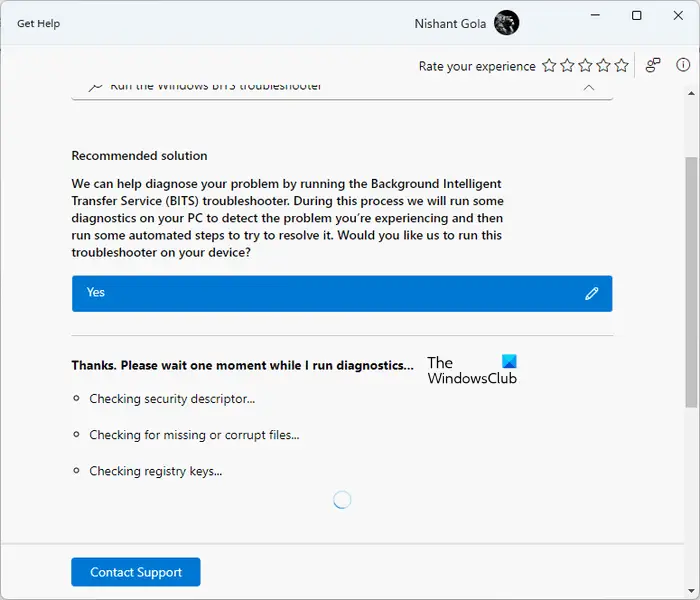
Windows 11 இல் உதவியைப் பெறு பயன்பாட்டில் BITS சரிசெய்தலைத் தொடங்க, இப்போதைக்கு இந்தப் படிகளைப் பின்பற்றவும்:
- உதவியைப் பெறு பயன்பாட்டைத் திறக்கவும்
- அதன் தேடல் பட்டியில் 'Windows BITS பிரச்சனை தீர்க்கும் கருவியை இயக்கு' என டைப் செய்து Enter ஐ அழுத்தவும்
- சரிசெய்தல் திறக்கப்பட்டதும், கிளிக் செய்யவும் ஆம் அதற்கு உங்கள் சம்மதத்தை கொடுக்க.
- தொடங்கிய பிறகு, இது உங்கள் கணினியில் பின்வரும் சோதனைகளை இயக்கும்:
- பாதுகாப்பு விளக்கத்தை சரிபார்க்கவும்.
- காணாமல் போன அல்லது சிதைந்த கோப்புகளை சரிபார்க்கவும்.
- உங்கள் சிஸ்டம் ரெஜிஸ்ட்ரி கீகளை சரிபார்க்கவும்.
மாற்றாக, இங்கே கிளிக் செய்யவும் நிரல் இணக்கத்தன்மையைத் திறக்க, உதவிப் பிழையறிந்து நேரடியாகப் பெறவும். உங்கள் உலாவியில் ஒரு புதிய டேப் திறக்கும், கிளிக் செய்யவும் உதவி பெறு என்பதைத் திறக்கவும் தோன்றும் பாப்அப்பில் பொத்தான்.
மேலே உள்ள சோதனைகள் சிறிது நேரம் எடுக்கும். எனவே, சோதனைகள் முடியும் வரை காத்திருக்க வேண்டும். மேலே உள்ள சோதனைகளை இயக்கிய பிறகு, சரிசெய்தல் உங்கள் கணினியில் ஏதேனும் சிக்கலைக் கண்டால், அது உங்களுக்குத் தெரிவிக்கும் மற்றும் தானாகவே அதைச் சரிசெய்ய நடவடிக்கை எடுக்கும். இது கண்டறியும் நடவடிக்கையின் நிலையையும் காண்பிக்கும். கண்டறியும் நடவடிக்கை வெற்றிகரமாக முடிந்தால், நீங்கள் ஒரு டிக் குறியைக் காண்பீர்கள்; இல்லையெனில், நீங்கள் ஒரு சிலுவையைக் காண்பீர்கள்.
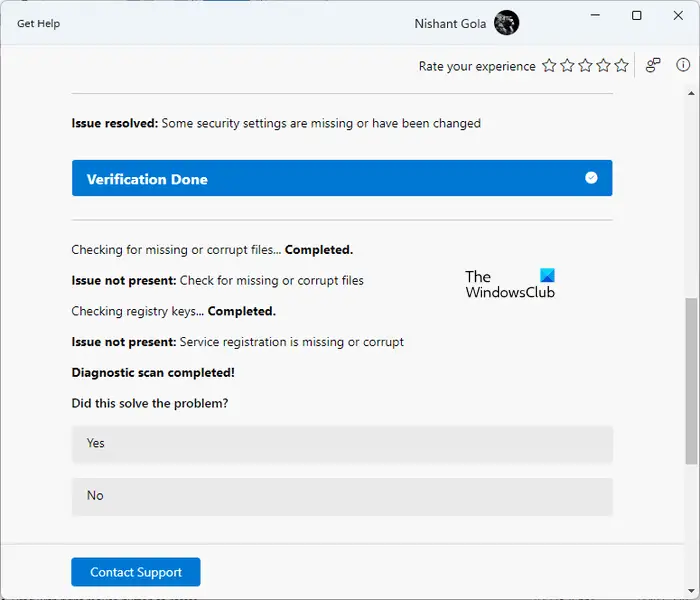
கண்டறியும் செயல்முறை முடிந்ததும், BITS சரிசெய்தல் எந்தச் சிக்கலால் சரி செய்யப்பட்டது என்பதை உங்களுக்குக் காண்பிக்கும். எனது கணினியில், BIT சேவை நிறுத்தப்பட்டது. நான் இந்தப் பிழைகாணுதலைத் தொடங்கினேன். இது சில சோதனைகளை செய்து பிரச்சனையை சரி செய்தது. கண்டறியும் செயல்முறை முடிந்த பிறகு, ஐ சேவை மேலாளரைத் திறந்தார் BITS சேவையின் நிலையைப் பார்க்க, சிக்கல் சரிசெய்யப்பட்டதைக் கண்டேன்.
இறுதியில், அது உங்கள் கருத்தைக் கேட்கும். சிக்கல் சரி செய்யப்பட்டால், ஆம் என்பதைக் கிளிக் செய்யவும், இல்லையெனில், இல்லை என்பதைக் கிளிக் செய்யவும். சிக்கலைத் தீர்க்க முடியவில்லை என்றால், இந்தச் சிக்கலை மைக்ரோசாஃப்ட் நிறுவனத்திற்கு Feedback Hub வழியாகப் புகாரளிக்குமாறு கேட்கும். மைக்ரோசாப்ட் நிறுவனத்திற்கு சிக்கலைப் புகாரளிக்க விரும்பினால் ஆம் என்பதைக் கிளிக் செய்யவும், இல்லையெனில் இல்லை என்பதைக் கிளிக் செய்யவும்.
நீங்கள் ஆதரவைத் தொடர்பு கொள்ள விரும்பினால், கிளிக் செய்யவும் ஆதரவைத் தொடர்பு கொள்ளவும் உதவி பெறு பயன்பாட்டில் உள்ள இணைப்பு. கீழே உருட்டும்போது, நீங்கள் பார்ப்பீர்கள் மேலும் உதவி மிகவும் பயனுள்ள இணைப்புகளைக் கொண்ட பிரிவு.
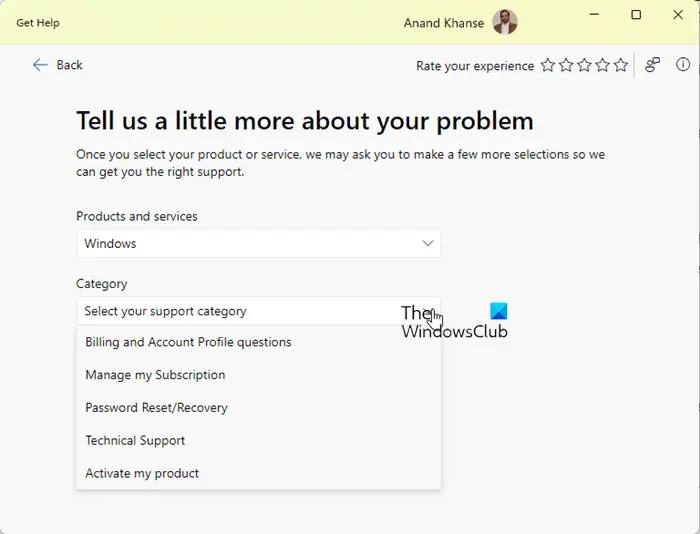
இந்த இணைப்புகளைக் கிளிக் செய்தால், உங்கள் இணைய உலாவியைத் திறக்காமலே உதவியைப் பெறு பயன்பாட்டில் Microsoft ஆதரவுக் கட்டுரைகளைப் படிக்கலாம்.
பின்னணி நுண்ணறிவு பரிமாற்ற சேவையை எவ்வாறு இயக்குவது?
Windows Service Manager என்பது Windows 11/10 இல் பின்னணி சேவைகளை நிர்வகிக்க உங்களை அனுமதிக்கும் ஒரு பயன்பாடாகும். BIT சேவை உங்கள் கணினியில் இயங்கவில்லை என்றால், நீங்கள் அதை சேவைகள் மேலாளர் வழியாக இயக்கலாம். சேவைகள் மேலாளரைத் திறந்து, பின்புல நுண்ணறிவு பரிமாற்ற சேவையைத் தேடுங்கள். நீங்கள் அதைக் கண்டறிந்ததும், அதன் மீது வலது கிளிக் செய்து தேர்ந்தெடுக்கவும் தொடங்கு .
ntfs க்கு பகிர்வை எவ்வாறு வடிவமைப்பது
விண்டோஸ் 11ல் விண்டோஸ் ட்ரபிள்ஷூட்டரை எப்படி இயக்குவது?
விண்டோஸ் 11 வெவ்வேறு சிக்கல்களைத் தீர்க்க வெவ்வேறு சரிசெய்தல்களைக் கொண்டுள்ளது. விண்டோஸ் 11 அமைப்புகளில் அனைத்து சரிசெய்தல்களையும் நீங்கள் காணலாம். அமைப்புகளைத் திறந்து, 'கணினி > சரிசெய்தல் > பிற சரிசெய்தல்' என்பதற்குச் செல்லவும். மைக்ரோசாப்ட் விண்டோஸ் 11 பதிப்பு 22எச்2 மற்றும் அதன் பிற்பகுதியில் உள்ள இன்பாக்ஸ் சரிசெய்தல்களை படிப்படியாக நீக்குகிறது. இதற்குப் பிறகு, பிழையறிந்து திருத்துபவர்களுக்கான இணைப்புகள் புதிய Get Help ஆப்ஸ் அடிப்படையிலான சரிசெய்தல்களுக்குத் திருப்பிவிடப்படும்.
அடுத்து படிக்கவும் : பின்னணி நுண்ணறிவு பரிமாற்ற சேவை நிறுத்தப்பட்டது & வேலை செய்யவில்லை .















